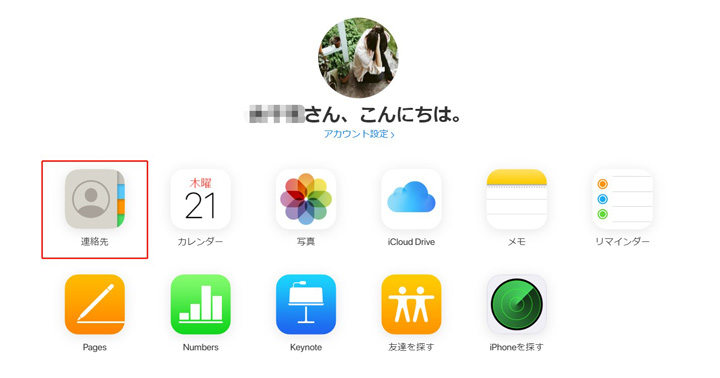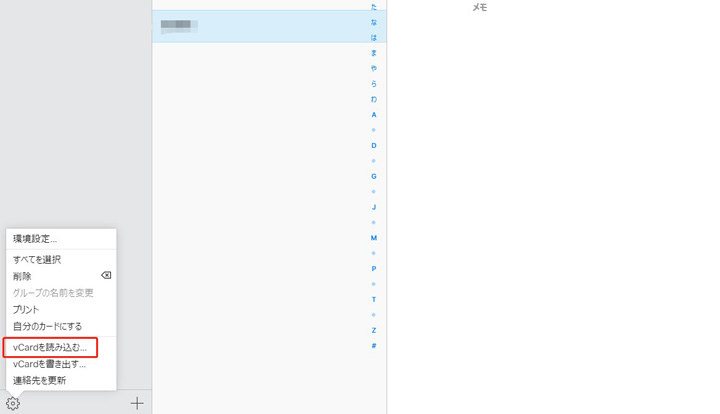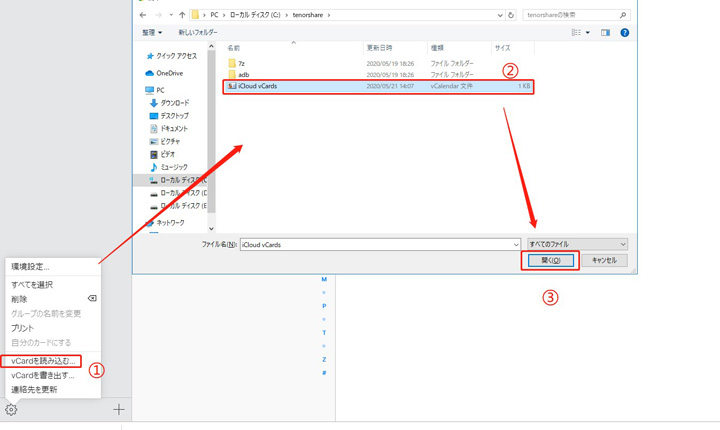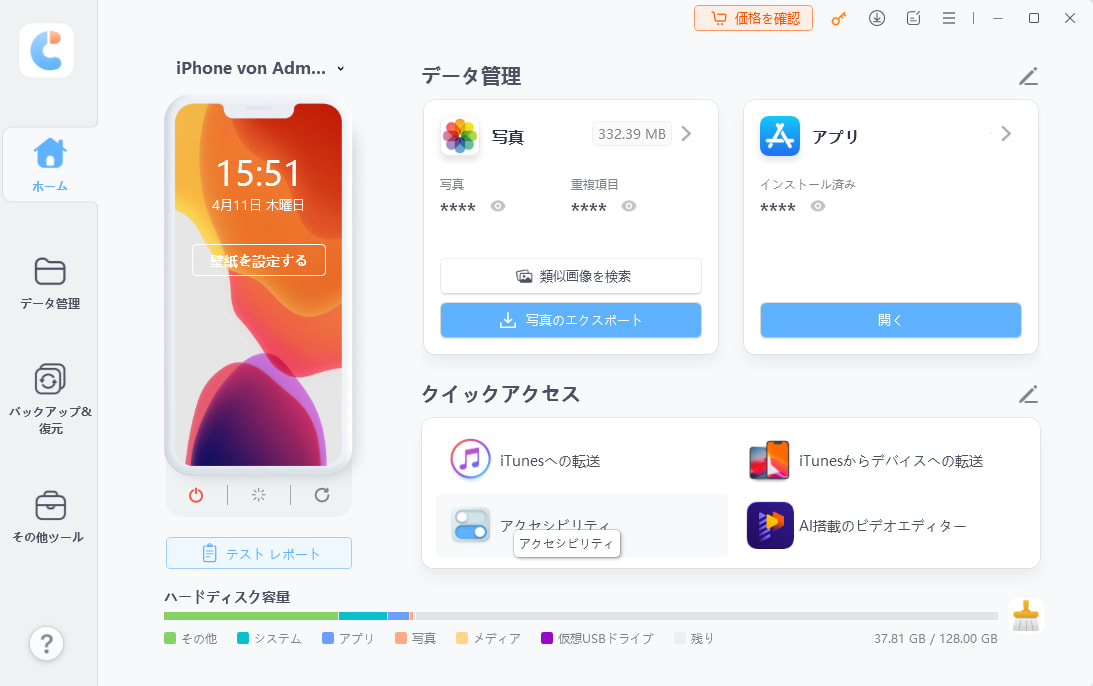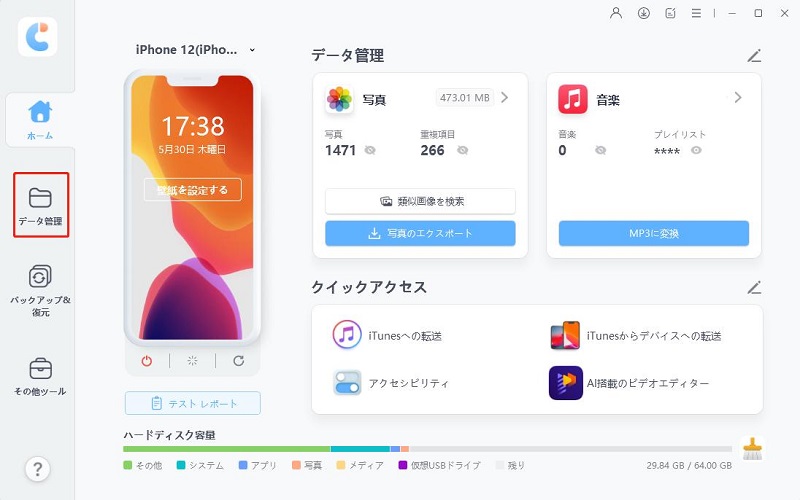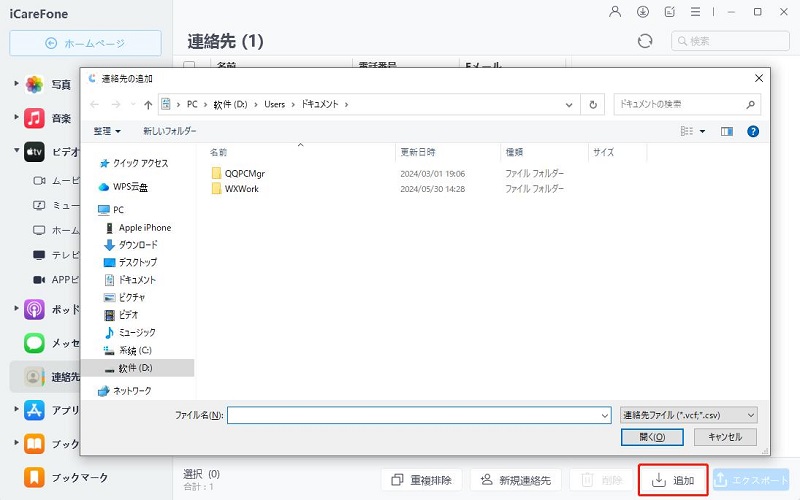vCard (.vcf) の連絡先をiPhoneにインポート/追加する方法
iPhoneへ vCard (.vcf) ファイルの連絡先をインポートする方法を知っておくと便利です。何らかのiPhoneのトラブルで本体を初期化したときに連絡先をインポートするなら、すぐに以前の電話帳データを復旧させられます。新しいiPhoneを購入したときにも連絡先をすぐに追加できます。
どのようにしたら簡単にiPhoneへ連絡先追加することができるのかご覧ください。
vCard (.vcf) ファイル連絡先をiCloudからiPhoneにインポートする
最初に紹介する方法はiPhoneの定番ツールiCloudでvCard (.vcf) ファイルの連絡先をインストールする方法です。友人やお客様の連絡先をvCard (.vcf) ファイルに保存してある場合、iCloudでiPhoneに追加できます。
iCloudからiPhoneに連絡先をインポートする手順は下記の通りです。
-
1、iCloud.comにサインインしてメイン画面の連絡先アプリを選ぶ

-
2、連絡先欄の左下にある歯車マークをクリックし、vCardを読み込むを選ぶ

-
3、インポートしたい電話帳データのvCardファイルを選択する

-
補充:もしお使いのデバイスのiCloud連絡先同期をオフになっている場合は、iPhoneの設定アプリを開き、Apple IDの項目をタップしiCloudへ入り、連絡先の動機を有効にする

これらの手順を踏むことによって、iCloudへ読み込んだvCard (.vcf) ファイル連絡先をiPhoneへ追加することができます。
iCloud以外iPhoneに連絡先をインポートする方法
iCloud以外もう一つiPhoneに連絡先・電話帳をインストールするのは、 Tenorshare iCareFoneというソフトを使う方法です。iCareFoneを使うなら、iCloudを経由せずに連絡先データをインポートしていけます。iCloudの連絡先が同期されない時の救命策です。どのような手順でiCareFoneを使ったら良いか解説します。
-
ステップ1. iCareFoneがインストールされているパソコンへiPhoneを繋げます。

-
ステップ2. ファイル管理画面の連絡先ボタンをクリックします。

-
ステップ3. 追加ボタンを押し、iPhoneにインポートしたい連絡先ファイルを選択して、「開く」をクリックします。

これらのステップで簡単にパソコンの中に保存されている連絡先データをiPhoneへインポートすることができます。vcf形式だけではなく、csv形式の連絡先もiPhoneにインポートすることができます。
iCareFoneはインターフェースが分かりやすいので、直感的に操作していけます。初心者やパソコン操作が得意でなくてもすぐに使えます。
パソコンとiPhoneの間で連絡先の情報やそれ以外のデータのやりとりも簡単に行えます。同じデータを重複して転送しないようにも自動でチェックしてくれます。同じ連絡先があったときには、自動で統合してくれるので助かります。
まとめ
vCard (.vcf) ファイル連絡先をiPhoneへ追加したい場合、iClaudを使う方法かiCareFoneを使う方法があります。iCloudを使う際にはパソコンでの作業とiPhoneでの設定変更が必要です。iPhoneデータマネージャー iCareFoneはパソコンだけの作業で完了します。同じ連絡先が重複してiPhoneへ登録されないように自動でチェックしてくれる優秀なソフトです。初心者におすすめのデータ転送ソフトと言えるでしょう。
- 無料でiPhone/iPad/iPodで必要なデータを一括バックアップ、選択したデータだけもバックアップ可能
- iTunesを使わずにiOSデバイスとPC/Macの間で音楽、写真、ビデオ、連絡先、SMSを無制限に転送
- iPhone/iPad/iPod Touchに音楽、写真、ビデオなどデータを追加、整理、削除
- 現在のデータを消去せずにファイルを選択的に復元可能
- 複数の画像をHEICからJPGに数秒で変換可能